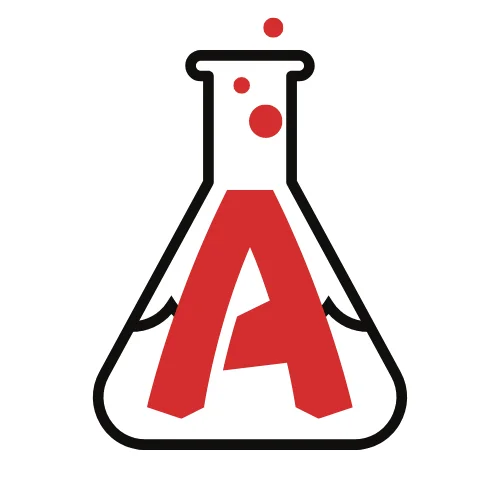Veja este guia simples com 12 etapas para dominar o AutoCAD.
Se você é estudante de Engenharia ou de Arquitetura, provavelmente já sabe da importância do AutoCAD em sua carreira. Este software de desenho assistido por computador é uma ferramenta indispensável para criar projetos precisos e profissionais.
Mas devido à sua popularidade, muitas pessoas consideram que a capacidade de usá-lo é “um conhecimento comum”. Existem muitos recursos disponíveis dentro do AutoCAD agora. Você pode encontrá-los no YouTube (inclusive aqui no nosso canal), blogs, sites e outros recursos gratuitos. Esses recursos são excelentes para obter dicas de produtividade, mas se você é novo no AutoCAD é recomendado um tutorial mais estruturado.

1. Instale e conheça a interface do Autocad
Interface do AutoCAD
A interface do AutoCAD agora é mais fácil para novos usuários. Eu sei que muitos veteranos do AutoCAD odeiam a faixa de opções e outros aprimoramentos de interface. Mas, honestamente, usuários novos e ocasionais dizem que gostam da nova interface. Aprenda como você pode acessar e ativar ferramentas de desenho, modificar ferramentas e quaisquer outras ferramentas. Se você já está familiarizado com os aplicativos do Windows, isso não demorará muito. O AutoCAD é um software compatível com Windows, portanto deve ter o mesmo sabor.
Navegue no desenho
Agora tente abrir qualquer desenho. Se você não tiver, comece com um arquivo de amostra. Sempre ensino isso primeiro: ferramentas de navegação. Tente navegar pelo seu desenho. Panorâmica, zoom in, zoom out e, em seguida, ampliação do zoom. Familiarize-se com as ferramentas de navegação. Então será mais fácil para você mais tarde, quando começar a aprender a desenhar.
Agora você pode começar a criar um novo desenho e tentar desenhar.
Fizemos um tutorial ensinando cmo instalar de graça o Autocad neste post
2. Conheça os comandos para dominar o AutoCAD
Depois de se familiarizar com a interface do AutoCAD e suas ferramentas de navegação, agora é hora de aprender como usar as ferramentas de desenho. Eu sei que alguns instrutores ensinam os alunos como usar cada ferramenta de desenho. Mas se você não entender o conceito, você o esquecerá no dia seguinte. Na próxima semana, na melhor das hipótes.
Como funcionam as ferramentas do AutoCAD
As ferramentas de desenho são muito fáceis de usar. O nome da maioria das ferramentas básicas descreve o que elas fazem. A ferramenta Linha desenhará uma linha; A ferramenta retângulo desenhará um retângulo. Fácil, certo? O que você precisa entender é que cada ferramenta pode ter uma maneira diferente de ser usada. É difícil lembrar todas as etapas de cada ferramenta. É para isso que serve a linha de comando (ou você pode usar entrada dinâmica).
A linha de comando é como um sinal de trânsito; ele irá guiá-lo, para que você não se perca. Tente ativar uma ferramenta de desenho, como uma linha.
Comando: _line Especifique o primeiro ponto:
Especifique o próximo ponto ou [Desfazer]:
Especifique o próximo ponto ou [Desfazer]:
Especifique o próximo ponto ou [Fechar/Desfazer]:
Depois de ativar a ferramenta de linha, o AutoCAD lhe dirá o que fazer: especifique o primeiro ponto.
Defina seu ponto clicando na área de desenho; então ele perguntará novamente: Especifique o próximo ponto. Basta clicar em qualquer lugar da área de desenho, não se preocupe com o tamanho ou com as coordenadas precisas ainda.
Agora vamos tentar o círculo:
Comando: ARC Especifique o ponto inicial do arco ou [Centro]: C
Especifique o ponto central do arco:
Especifique o ponto inicial do arco:
Especifique o ponto final do arco ou [Ângulo/comprimento da corda]:
Depois de ativar o círculo, o AutoCAD me dirá para especificar um ponto inicial e dará uma opção: posso mudar da especificação de um ponto inicial para um ponto central. Desta vez, digito a letra maiúscula na opção C, para especificar o ponto central. Em seguida, o AutoCAD me pede o ponto central, o ponto inicial e o ponto final consecutivamente.
Siga a linha de comando; então você deve estar bem. Mesmo para você que usa o AutoCAD há anos, às vezes você deve observar a linha de comando. Principalmente quando você usa uma nova versão, tente descobrir se há alguma nova opção lá.
3. Utilize as ferramentas de precisão (Snaps)
Depois de se familiarizar com o uso da ferramenta de desenho, agora você deverá se familiarizar com a entrada de coordenadas. A precisão é uma das vantagens de usar CAD. E o seu desenho é inútil se não for preciso.
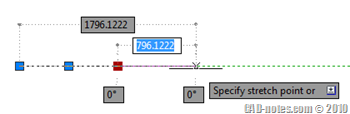
Neste momento, você aprenderá sobre coordenadas globais e relativas e, em seguida, ferramentas de ajuste. Depois de terminar esta etapa, você poderá desenhar com precisão.
Não discutirei mais isso neste post; talvez eu escreva mais em um post separado.
4. Aprendas as ferramentas de modificação
Existem muitas ferramentas de modificação. Mas, assim como as ferramentas de desenho, o nome deve descrever o que elas fazem. Ou pelo menos o ícone descreverá mais. Você pode simplesmente deixar o ponteiro acima do ícone e deixar a dica de ajuda se expandir e explicar mais.
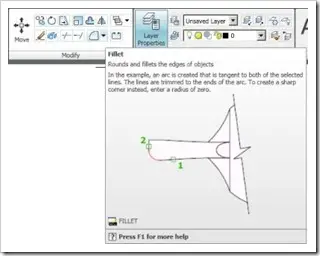
Você também pode tentar ativar a ferramenta e pressionar F1. Irá abrir o arquivo de ajuda com o tópico relacionado. Muitos usuários do Windows não percebem isso. Eles abrem e pesquisam o arquivo de ajuda. E às vezes não conseguem encontrar o que procuram.
A mesma regra se aplica aqui: continue observando a linha de comando!
5. Aprenda a selecionar objetos
Depois de brincar com as ferramentas de modificação, agora você deve aprender sobre a seleção de objetos. Você precisará selecionar objetos ao modificá-los ou manipulá-los. Selecionar um objeto é moleza. Mas se você também precisa modificar o desenho, você deve aprender mais truques.
Já escrevi sobre isso antes. Quando você chegar a esta etapa, talvez queira ler uma seleção mais avançada de objetos aqui .
6. Faça anotações e configure estilos
Tudo no seu desenho que não esteja classificado como geometria. Pode ser texto, hachuras, dimensões, tabelas, etc. Usar ferramentas de anotação deve ser fácil, depois do que você passou nas etapas 1 a 5.

Os estilos são usados para definir a aparência da sua anotação. Existem muitas opções de estilos, mas o que costuma confundir são as opções relacionadas à escala. Qual o tamanho que devo criar meu texto, para poder lê-lo claramente quando for plotado? Qual o tamanho que minhas setas de dimensão devem ser definidas?
Se você trabalha em uma empresa que precisa estabelecer um padrão de desenho, talvez não seja mais necessário definir estilos. Basta usar um modelo que já tenha todos os estilos e depois usá-lo.
7.Gerencie seus desenhos
Agora você precisa ser mais produtivo. Lembre-se de que desenhar com o AutoCAD não se trata apenas da rapidez com que você consegue terminar o desenho. Mas o seu desenho também precisa ser fácil de ser modificado. Não só por você, mas também por um membro da sua equipe. Você precisa gerenciar seu desenho e objetos dentro dele.
Nesta etapa, você aprenderá sobre camadas, layout e conjuntos de folhas, se quiser ir mais longe.

8. Reutilize conteúdo
Se você vir um desenho do AutoCAD, muitos objetos são repetitivos. Você pode ver símbolos, peças padrão, objetos comuns e muito mais. Sim, você pode copiá-lo várias vezes, mas queremos ser mais produtivos.
Block é crucial para ajudá-lo a trabalhar com objetos repetitivos. Além de ser reutilizável, a definição de bloco permite atualizar todas as instâncias do seu desenho.
9 Construa padrões
Todo mundo tem um padrão em seu desenho, e nem você percebe isso. É uma boa prática compilá-los em seus modelos. Além disso, para manter seu padrão, você pode usar o padrão CAD. Você também pode ter seu conteúdo reutilizável para gerenciar seus desenhos padrão.
Ter um padrão será mais fácil para você e para todos que trabalham com você. E você se tornará mais produtivo após implementar seu padrão.
10. Colaboração em equipe
Você colaborará com os outros com certeza. Talvez você precise trabalhar com seus parceiros em sua empresa. É uma perda de tempo se eles tiverem que esperar até você terminar, fechar seu arquivo e então continuarem seus desenhos. Ou pior, eles copiam seus arquivos e trabalham separadamente com você. É difícil rastrear alterações se você fizer isso.
talvez você queira centralizar o banco de dados com o Autodesk Vault ..
O que é o Autodesk® Vault ?
O software de gerenciamento de dados Autodesk® Vault ajuda a organizar, gerenciar e rastrear processos de criação, simulação e documentação de dados para grupos de trabalho de projeto e engenharia. Obtenha mais controle sobre os dados do projeto com recursos de gerenciamento de revisão e encontre e reutilize rapidamente os dados do projeto, para facilitar o gerenciamento de suas informações de projeto e engenharia.
12. Continue estudando
A prática leva à perfeição. Você vai melhorar com muita prática. Os mestres do AutoCAD são aqueles que o utilizam intensamente. Acho que ninguém vai discordar disso. Tente desenhar um projeto real. Não basta desenhar linhas sem significado

Se você ainda não tem um projeto, encontre uma amostra e desenhe-a. Você encontrará problemas ao usá-lo.
Tornar-se um mestre do AutoCAD não significa apenas saber tudo sobre o AutoCAD. Você precisa usar a ferramenta certa para o seu fluxo de trabalho.
Se você quer conhecer mais, faça o nosso Curso de Autocad
Se houver mais alguma coisa que você queira adicionar, faça-o. Você pode escrever no comentário e eu os adicionarei aqui.